
 用户问题
用户问题“请教大神们一个问题:为什么我的Siri语音助手突然用不了,没有声音也无法语音输入。”
最近很多果粉遇到这样的问题:系统升级到iOS 16后,“嘿Siri” 没有反应,或者只显示文字没有语音反馈。为什么Siri语音助手突然用不了?如何让Siri恢复正常?不用担心,请尝试以下解决方案。
如果你的iPhone没有启用 “嘿Siri”,Siri上肯定没有语音反馈。进入设置 > Siri与搜索,打开用“嘿Siri”唤醒。如果Siri仍然没有反应,你也可以关闭该功能,然后再打开。
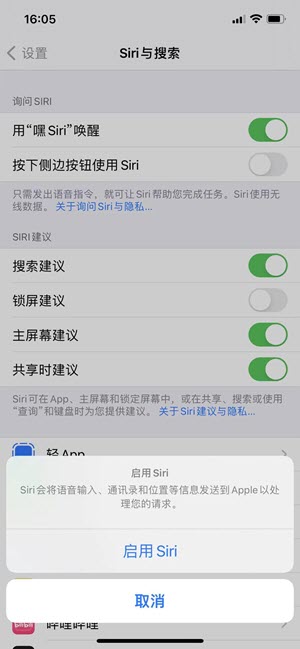
如果Siri没有语音反馈,你应该检查Siri语音回答设置。只需打开设置,点击 "Siri与搜索",然后选择 "Siri回答"。将语音回答设置为 "始终"。这样一来,即使你关闭了铃声开关,Siri也会一直提供语音反馈。
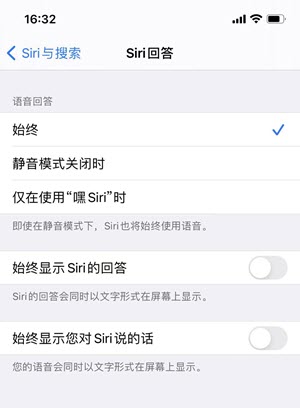
如果你iPhone的麦克风出现故障,Siri可能听不到你说的话,也无法回应你。因此,你需要确保麦克风是干净的,没有被灰尘覆盖。我们建议你用超软牙刷清洁麦克风,并移除可能覆盖麦克风的屏幕保护膜或外壳,然后再次尝试Siri。

你必须选择正确的语言,才能让Siri理解你的请求,然后做出正确的回应。进入 "设置 > Siri与搜索",找到 "语言" 选项,选择你所说的语言,而不是你希望Siri回话的语言。
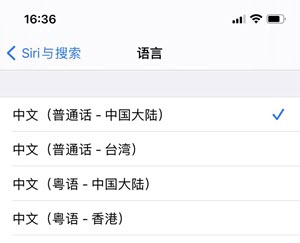
重启你的设备可能会解决导致Siri没有语音的问题。按住你iPhone的电源按钮10-15秒。你会看到红色的关机滑块,只要拖动它就可以关闭手机。然后重新打开你的手机,试着充电,看看问题是否已经得到解决。
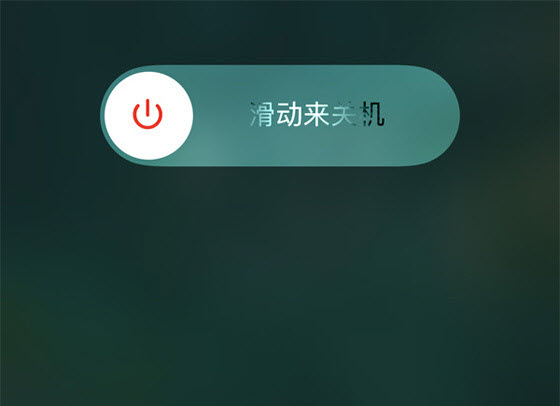
从本质上讲,Siri主要依靠苹果服务器而不是本地设备。因此,在iPhone上使用Siri时,需要一个稳定的Wi-Fi或蜂窝网络信号。
首先,让我们确保蜂窝网络是稳定的。向上滑动以打开控制中心,检查蜂窝数据图标是否打开。或者你可以进入 "设置",点击 "蜂窝数据",确认该功能是否已启用。然后进入蜂窝数据选项 > 数据漫游,打开语音与数据。
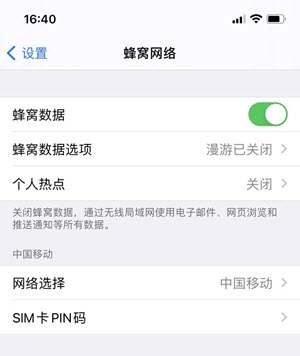
当低电量模式打开时,一些应用程序将无法正常工作,以节省iPhone的电量,包括嘿Siri、后台应用程序刷新、电子邮件获取、自动下载等等。因此,当你的iPhone启用低电量模式时,嘿Siri将不会响应。你需要从设置 > 电池中关闭低电量模式。
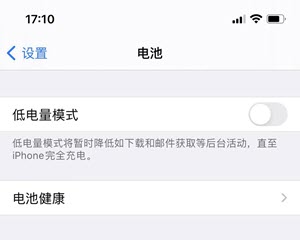
Siri需要知道你当前的位置,才能回答一些问题,例如路线或天气。因此,为了让Siri正常工作,你需要打开定位服务。进入设置 > 隐私 > 定位服务 > Siri与听写,选择 "使用App期间"。
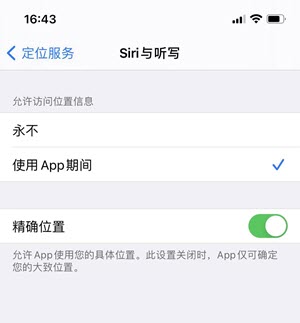
尝试在设置中打开飞行模式,并等待30秒,然后再将其关闭。这样就能重置Siri,使其恢复正常。
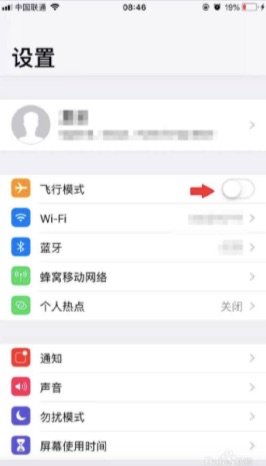
听写功能可以节省大量打字时间。有时,这个功能也可能导致Siri没有语音的问题。你可以按照以下步骤关闭和重新开启它。
首先,进入设置 > 通用 > 键盘,找到 "启用听写" 选项。
如果它是启用的,点击图标将其关闭。
现在检查Siri是否在工作。如果它在工作,你可以重复上述步骤,打开听写功能。如果不工作,请尝试下一个解决方案。
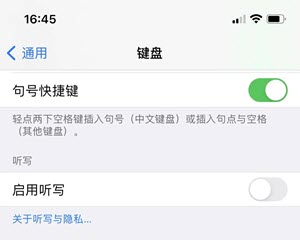
一般来说,这个方法可以轻松解决所有可能影响Siri问题的网络连接问题。但有一个缺点,所有的网络将被重置。换句话说,WiFi密码和相关设置将被删除。你必须重新输入密码才能连接WiFi。
以下是还原iPhone网络设置的步骤:进入设置 > 通用 > 还原 > 还原网络设置,输入密码并点击还原所有设置。
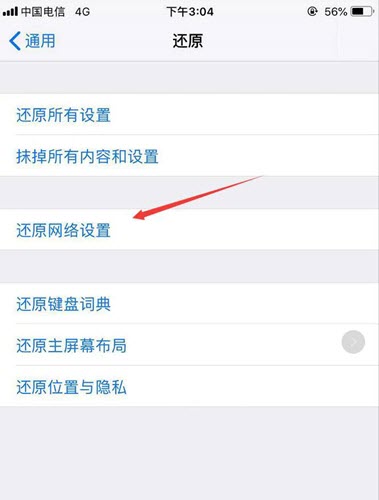
安装iOS最新版本可以帮助解决与系统有关的问题,包括Siri没有语音等。你可以进入 "设置" > "通用",点击 "软件更新"。如果有新的版本,请安装它并再次尝试Siri。
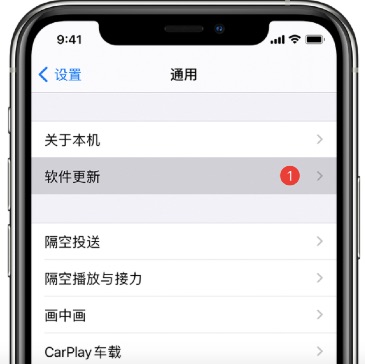
当iOS系统出现Bug时,你的iPhone就会出现各种不同的问题,如Siri问题、iPhone运行不流畅、iPhone卡在黑屏或白屏等。为了快速解决这类问题,建议你使用三方iOS修复工具, 例如丰科iOS系统修复工具。这个工具致力于修复与iPhone或iPad系统相关的各种问题。
请按照以下步骤使用丰科iOS系统修复工具修复Siri没有语音问题:
第1步:在你的电脑上下载并安装丰科苹果系统修复工具。运行该程序,点击 "标准模式"。

第2步:现在将你的iPhone连接到电脑。该程序将检测设备并自动定位与你的iPhone相对应的固件包。你需要做的是点击 "下载" 按钮。
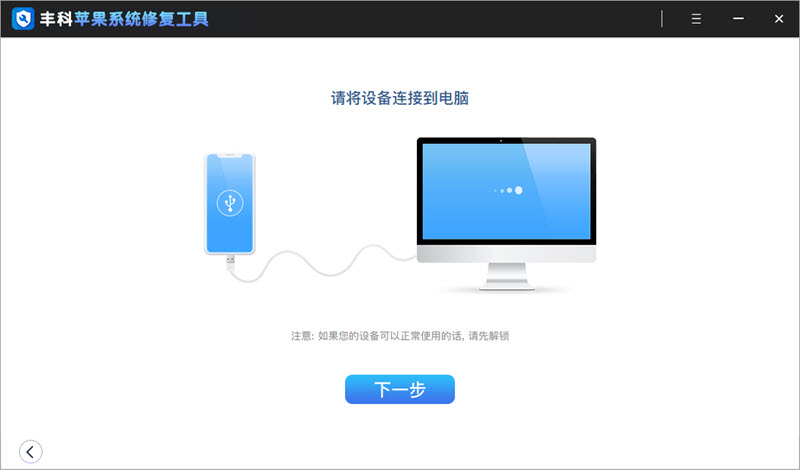

第3步:当固件被下载后,点击 "开始修复",程序将开始修复过程,以修复你的设备。修复过程结束后,你的iPhone将恢复正常。
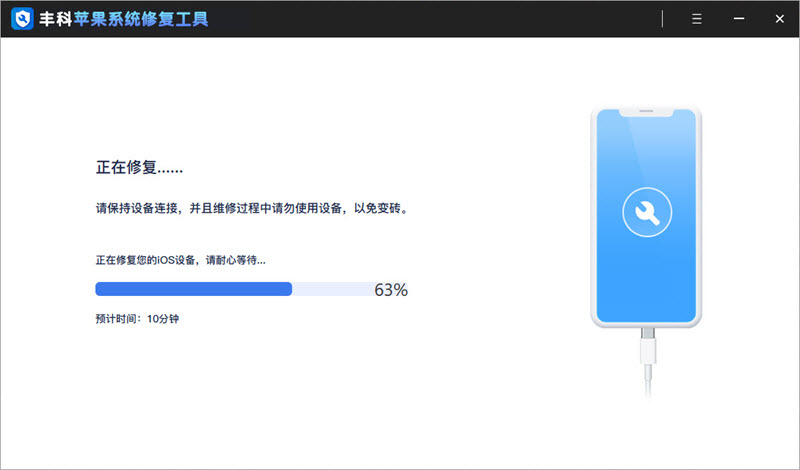
以上是13种方帮助你修复iPhone或iPad上的Siri没有语音的问题。每一种方法都有其优点和缺点。你可以逐一尝试,使嘿Siri恢复正常。如果其他方法都失败了,可能是设备的硬件问题。你可以联系苹果服务支持部门进行维修。

关注丰科软件,持续为您提供优质软件和问题解决方案!